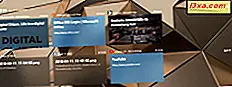Het maakt niet uit waarom je je smartphone hebt gekocht, je zult hem vroeg of laat gebruiken om foto's te maken. En misschien wilt u enkele snelle bewerkingen uitvoeren voor sommige van die afbeeldingen. Dingen zoals: bijsnijden, draaien of verbeteren van de witbalans. Windows Phone 8 heeft een aantal ingebouwde functies voor het uitvoeren van eenvoudige bewerkingen. Dit is hoe ze werken.
Open de afbeelding die u wilt bewerken in Windows Phone 8
Begin met het openen van de app Foto's door de live-tegel op het startscherm van uw telefoon te gebruiken of door op het item in de applijst te tikken.

Blader naar de map waarin de afbeelding die u wilt bewerken zich bevindt. Als u een afbeelding uit een online album wilt bewerken, moet u deze eerst opslaan op uw Windows Phone.
Als je de afbeelding hebt gevonden, tik je op de miniatuur om deze te openen.
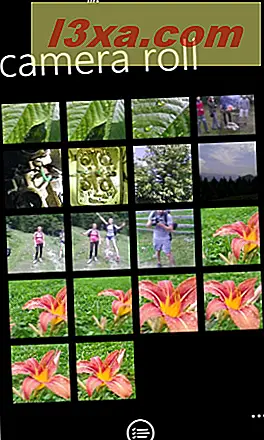
Op het scherm van de foto opent u het onderste menu door meer te tikken (de drie stippen rechtsonder).

Tik vervolgens op bewerken .
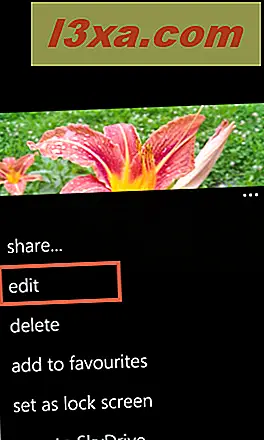
Hierdoor wordt het beeldbewerkingsscherm geopend. Laten we vervolgens de beschikbare bewerkingsopties bekijken.
Hoe een foto te roteren in Windows Phone 8
De rotatieknop doet precies wat de naam aangeeft. Tik erop om de foto te draaien.

De rotatie wordt gedaan in stappen van stappen 90 graden, in wijzerzin.
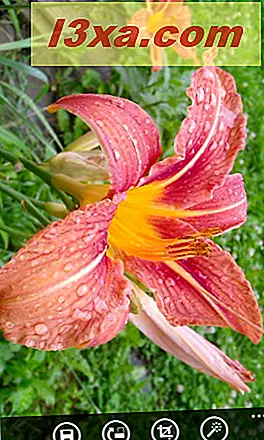
Een afbeelding bijsnijden in Windows Phone 8
De derde beschikbare knop is bijsnijden . Als u erop tikt, wordt een nieuw scherm geopend, waar u de afbeelding naar wens kunt bijsnijden.
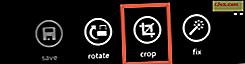
Verplaats de blauwe marges in elke richting totdat u het gedeelte van de afbeelding hebt geselecteerd dat u wilt behouden.
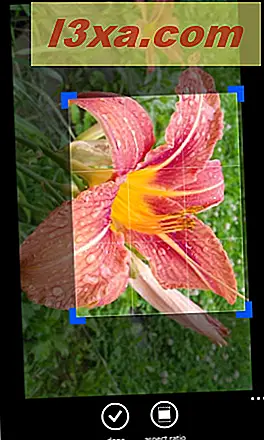
Als u een standaard beeldverhouding wilt gebruiken, tikt u op de knop beeldverhouding . Je kunt het vinden in het onderste menu van het scherm.
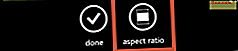
Selecteer in de lijst met opties de gewenste beeldverhouding.
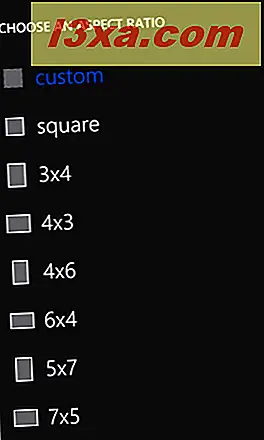
U wordt teruggebracht naar het cropscherm, waar de beeldverhouding nu wordt toegepast. Als je klaar bent met het bijsnijden van de afbeelding, tik je op Gereed .
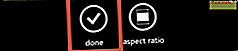
Hoe een foto te repareren in Windows Phone 8
Als u niet tevreden bent met de kleuren of helderheid van uw foto, kunt u proberen deze automatisch te corrigeren. Tik op de knop Herstellen op het bewerkingsscherm .
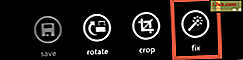
Hiermee worden automatisch berekende belichtingsniveaus en witbalans toegepast op uw foto.
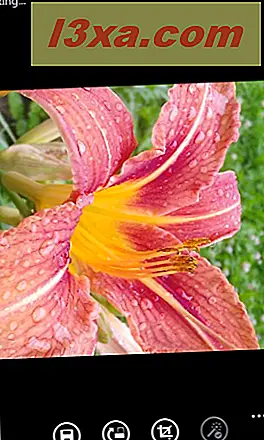
Als de aangebrachte correcties echter niet naar wens zijn, kunt u altijd op de knop Ongedaan maken herstellen klikken om ze ongedaan te maken.

Hoe u de bewerkte foto opslaat
Nadat u alle gewenste wijzigingen hebt aangebracht, wordt het tijd om de afbeelding op te slaan om deze wijzigingen te behouden. De eerste knop in het onderste menu, getoond op het bewerkingsscherm, heet save . Tik het.
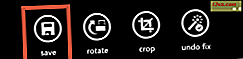
Als je de door jou gemaakte wijzigingen niet wilt opslaan, tik je op de terugknop van je telefoon en blijft de afbeelding zoals hij was.
Conclusie
Zoals je kunt zien in deze tutorial. Windows Phone 8 wordt geleverd met een paar basisfuncties voor het bewerken van afbeeldingen die handig zijn als u snel iets wilt veranderen. Probeer ze uit en laat ons weten wat je ervan vindt. Zijn er nog andere beeldbewerkingstools die u wilt dat Microsoft opneemt in Windows Phone?